怎样在Powerpoint中创建分叉箭头
来源:网络收集 点击: 时间:2024-04-13【导读】:
在Powerpoint中,我们可以通过SmartArt工具创建各处关系图,今天来介绍一下怎样在Powerpoint中创建分叉箭头。品牌型号:联想 Thinkpad系统版本:windows 10 软件版本:Powerpoint 2007方法/步骤1/8分步阅读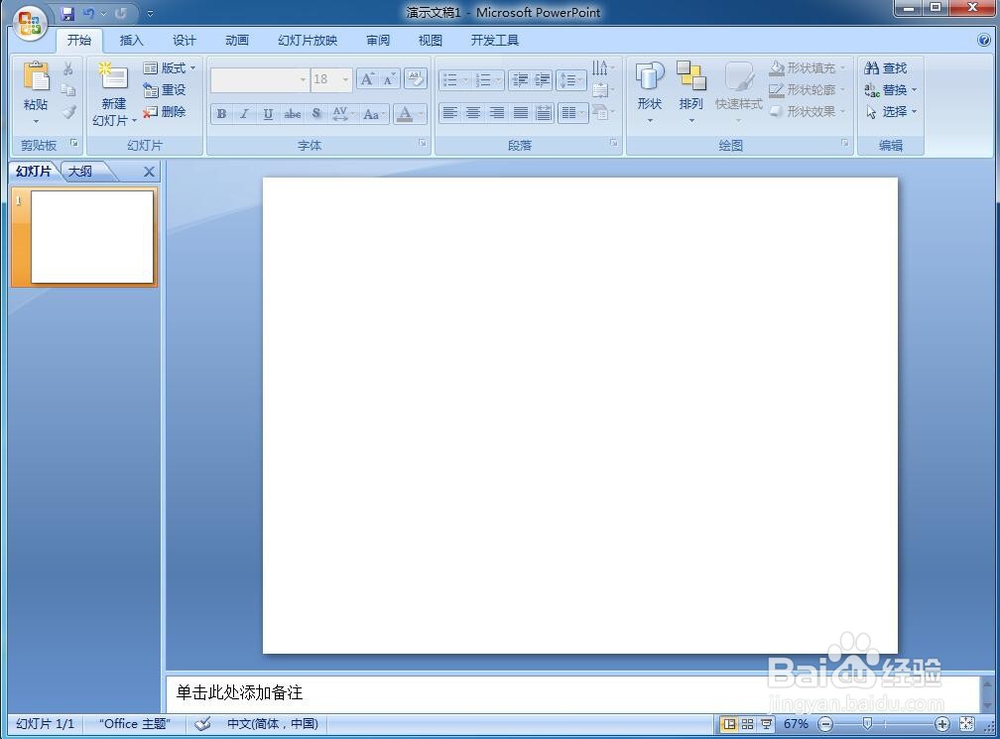 2/8
2/8 3/8
3/8 4/8
4/8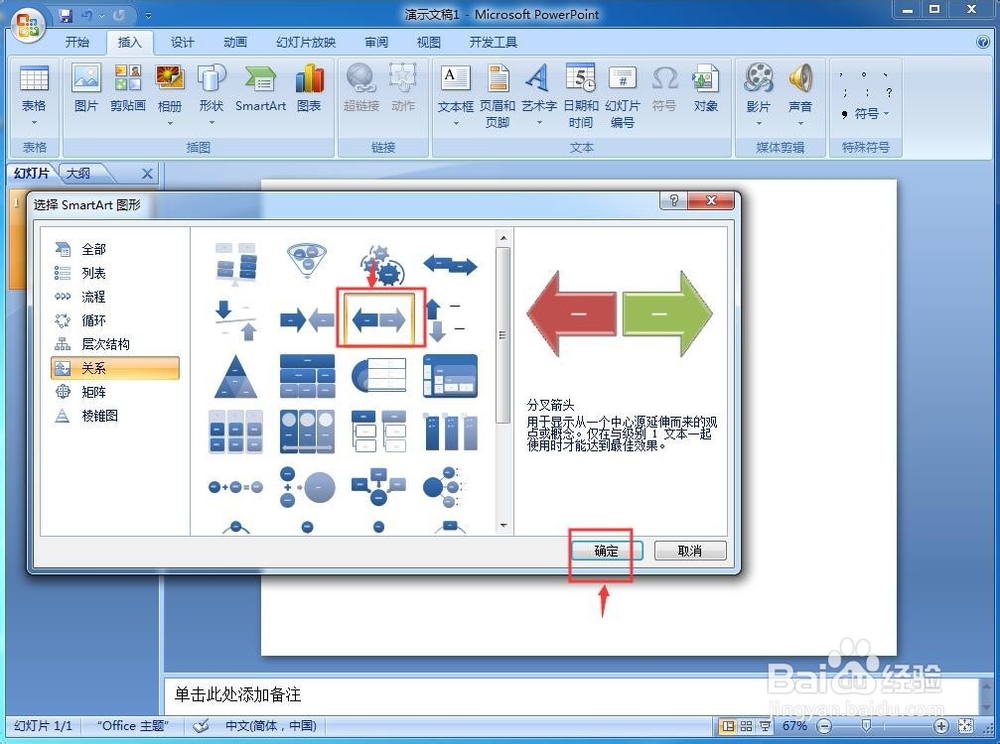 5/8
5/8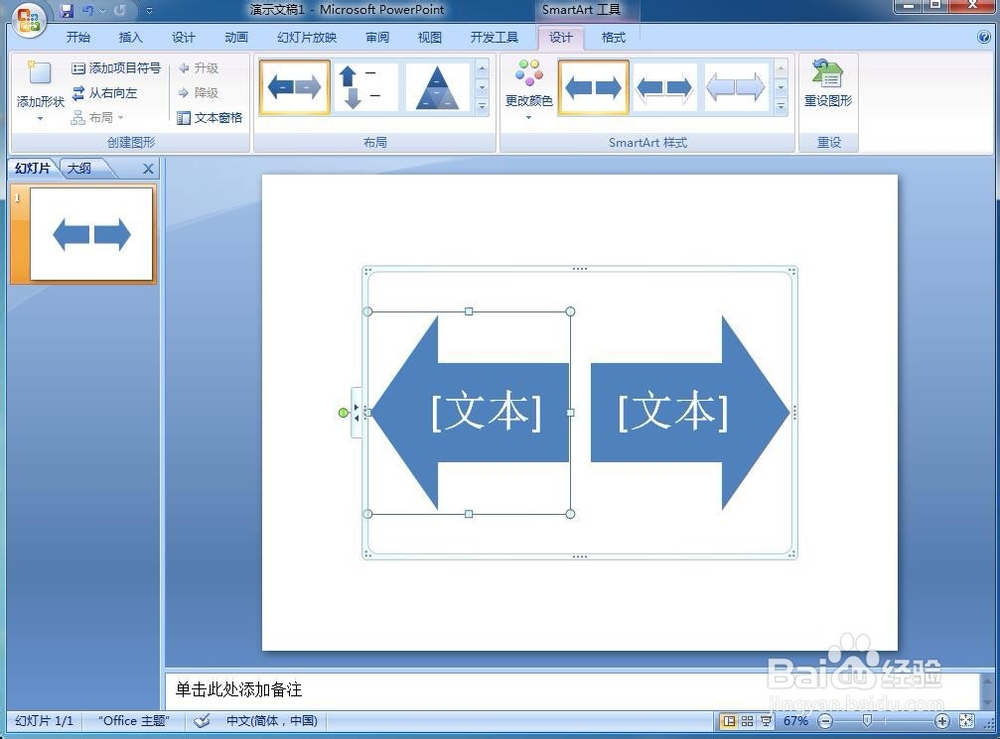 6/8
6/8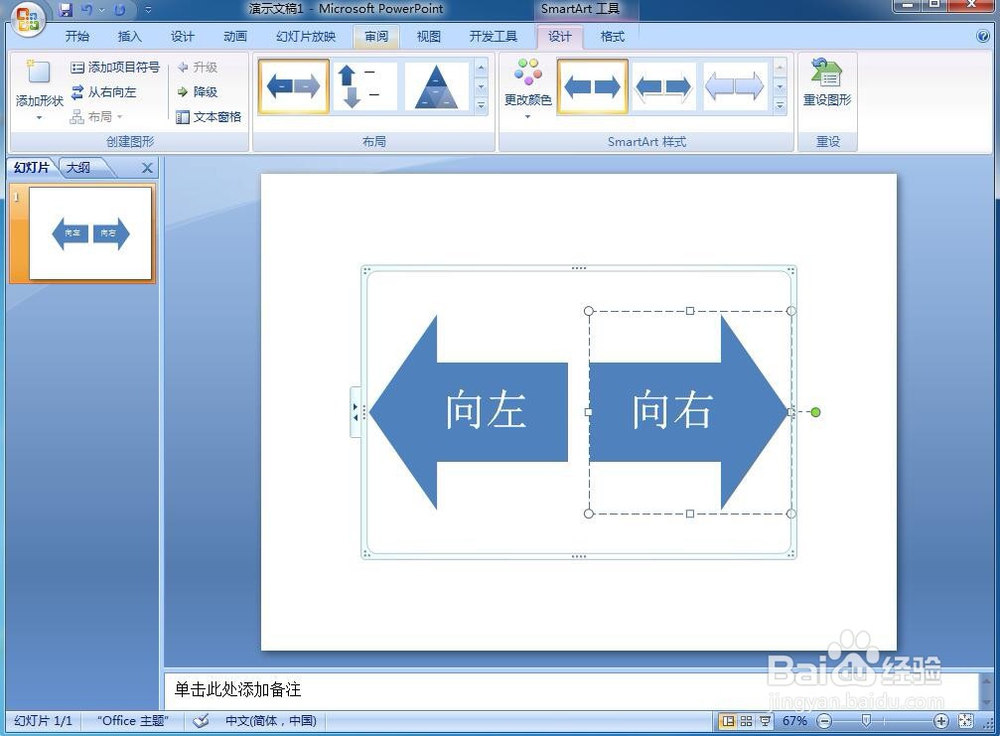 7/8
7/8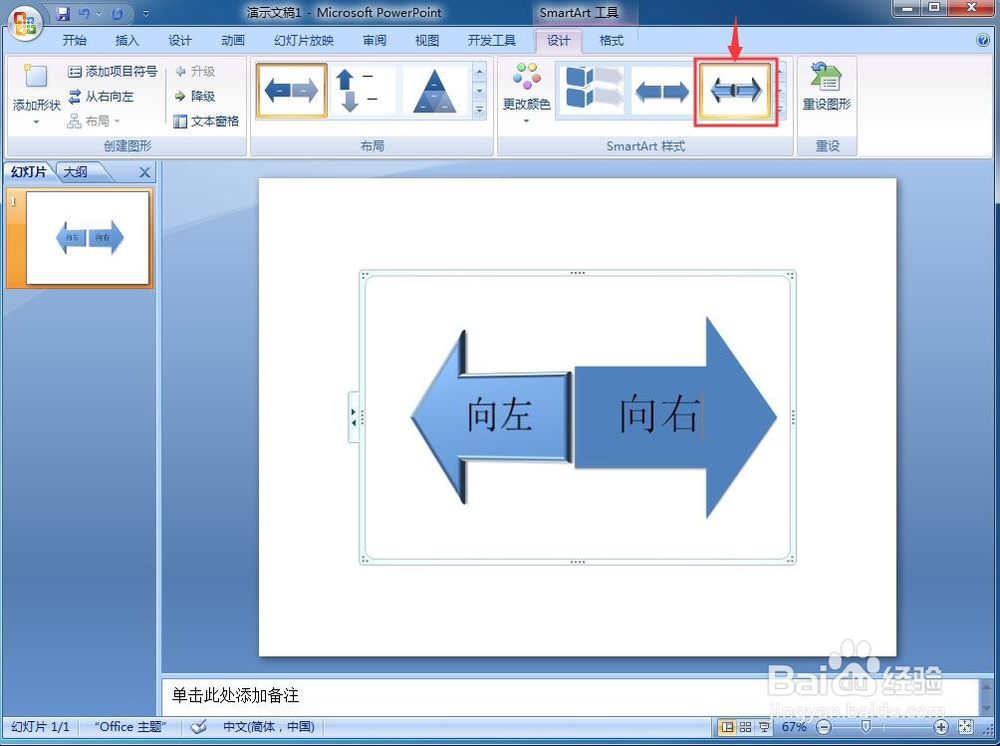 8/8
8/8 小结:1/1
小结:1/1
打开软件Powerpoint 2007,进入它的主界面;
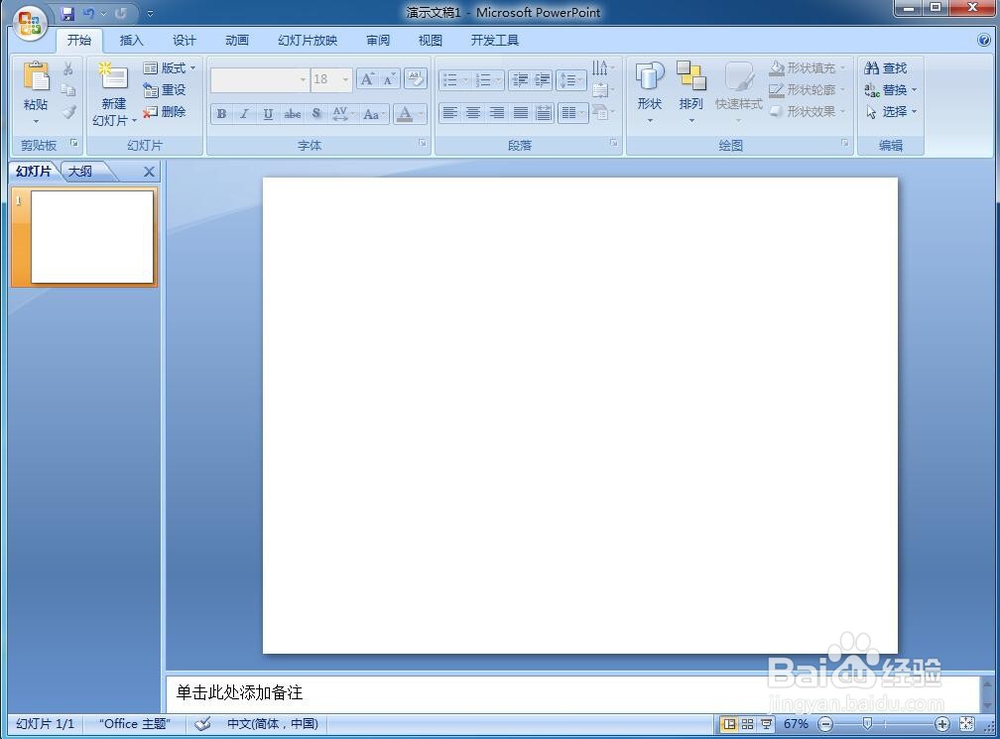 2/8
2/8点击插入菜单,打开工具栏,找到并点击SmartArt;
 3/8
3/8打开选择SmartArt图形页面;
 4/8
4/8在关系类别中找到并点击分叉箭头;
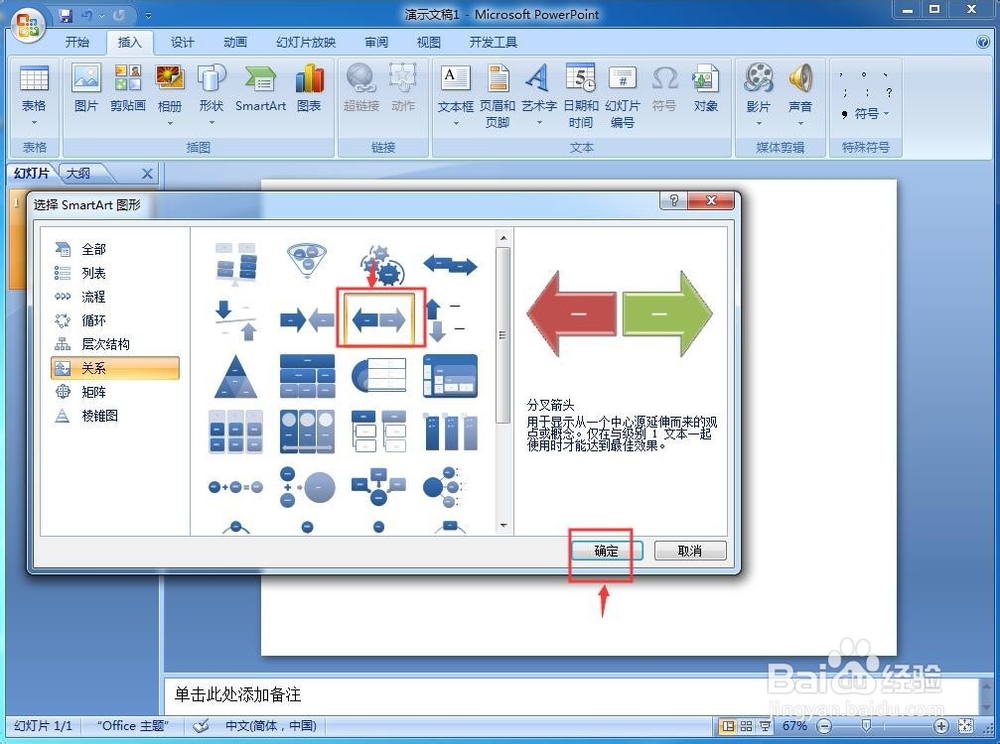 5/8
5/8在编辑页面中插入一个分叉箭头;
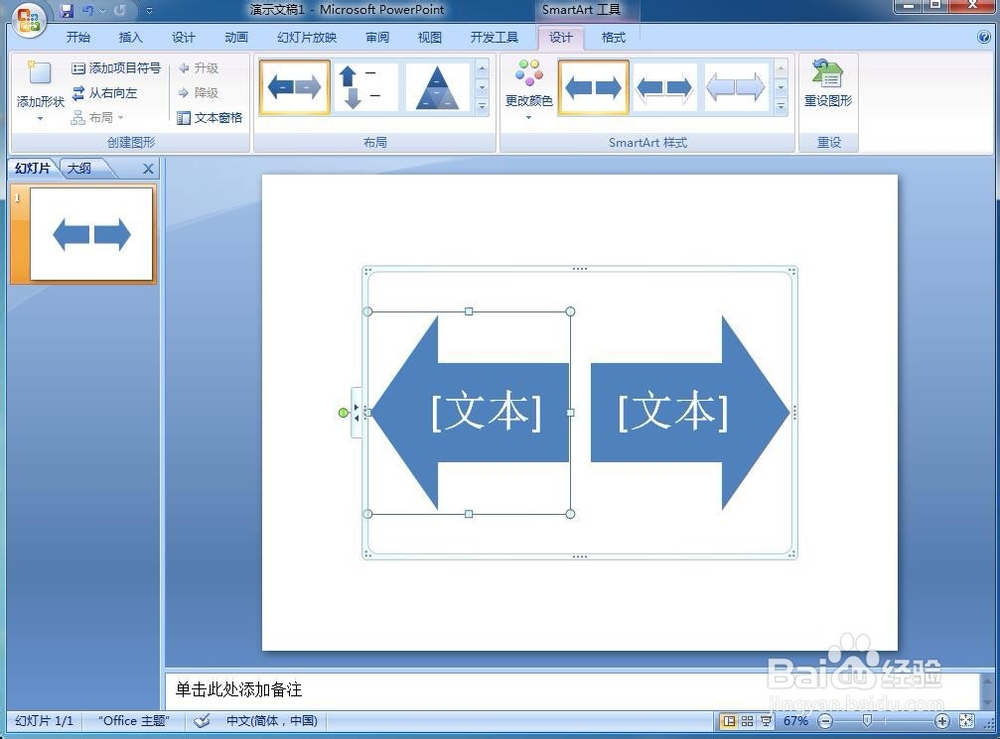 6/8
6/8输入好分叉箭头的文字内容;
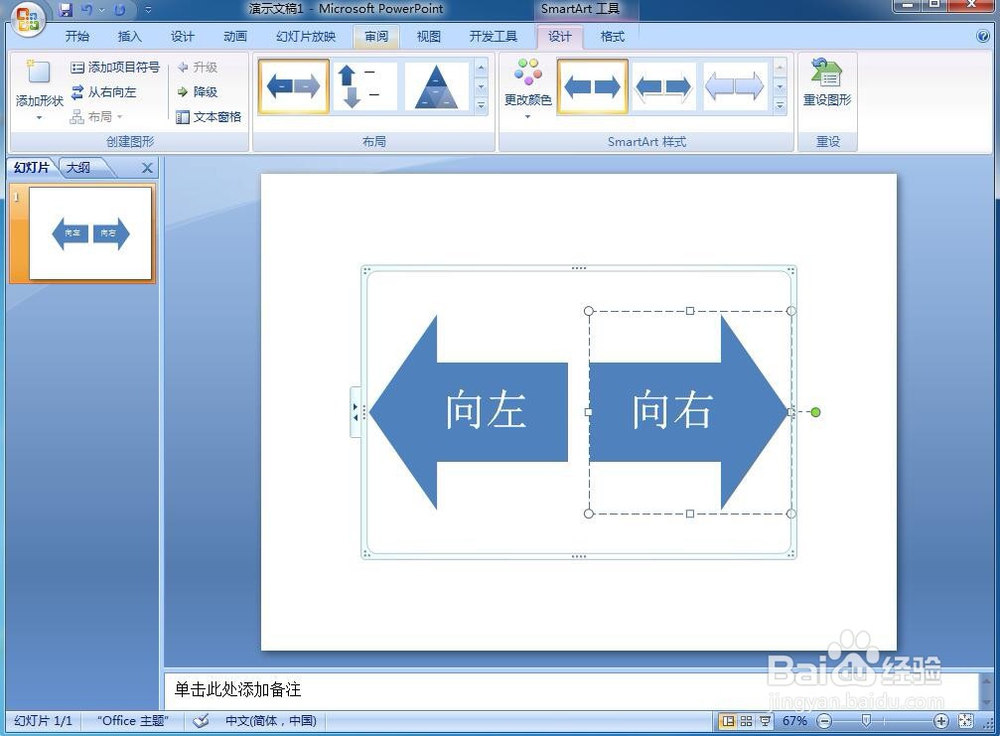 7/8
7/8选择添加一种SmartArt样式;
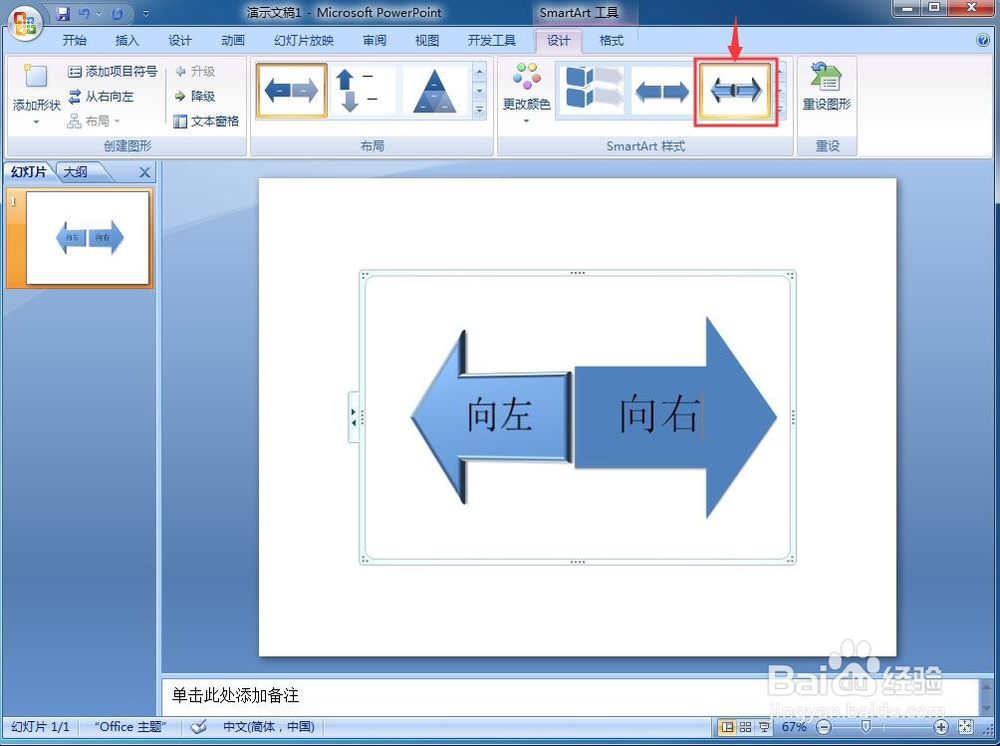 8/8
8/8我们就在Powerpoint中创建好了一个分叉箭头。
 小结:1/1
小结:1/11、打开powerpoint,点击插入菜单,选择smartart工具;
2、在关系中找到并选中分叉箭头,按确定;
3、在PPT中创建好一个空的分叉箭头;
4、给分叉箭头填充好文字内容并添加一种smartart样式。
注意事项创建好分叉箭头后,可以选择添加一种SmartArt样式来美化自己的关系图。
版权声明:
1、本文系转载,版权归原作者所有,旨在传递信息,不代表看本站的观点和立场。
2、本站仅提供信息发布平台,不承担相关法律责任。
3、若侵犯您的版权或隐私,请联系本站管理员删除。
4、文章链接:http://www.ff371.cn/art_505081.html
上一篇:十一长假威尼斯周边旅行攻略
下一篇:怎么做面点枣花
 订阅
订阅